SiemensS7200CP243-1以太网模块通讯设置
CP243-1以太网通讯模块配置说明

CP243-1以太网通讯模块配置说明必备条件:•装有STEP 7Micro/WIN32软件的电脑。
•PC/PPI 电缆。
首次、配置时必须要用到PC/PPI 电缆,将PC/PPI 电缆一头连接电脑的串口,另一头连接CPU 上的串口;1、打开STEP 7Micro/WIN32软件,在查看栏选择“设置PC/PG 接口”;2、为使用的借口分配参数选择:“PC/PPI cable(PPI)”;3、点击“确定”按钮;4、在查看栏选择“通信”;14231、“点击刷新”2、出现CP243-1后双击选择;3、点击“确定”按钮;1、在菜单栏中选择“工具”-->“以太网向导”;1 311、点击“下一步”进入指定模块位置;1、在此处选择模块在PLC中的位置,本次PLC中选择“6”;2、也可以用“读取模块”按钮搜寻在线的CP243-1模块。
3、搜索到后选中;4、点击“下一步”按钮。
(在本系统中,CP243-1模块是在6的位置,前方硬件有,CPU226、DO、DI、DI、DI、AI、AI模块。
)1123412341、在此处填写IP地址,PLC1为“192.168.147.11”,PLC2为“192.168.147.12”;2、在此处填写子网掩码,PLC1、PLC2均为“255.255.255.0”;3、选择模块的通讯类型,选择“自动检测通信”;4、点击“下一步”按钮。
1231、在此处填写模块占用的输出地址,使用“读取模块”功能会出现一个缺省值,建议使用缺省值。
2、配置允许连接CP243-1模块的电脑数量。
3、点击“下一步”按钮。
注:1、cp243-1模块要占用一个字节的Q 地址,应用模块时内部占用。
2、这个Q 字节不能与其他输出模块的地址相同,如果您在以太网向导中选择读取模块地址的方式,则这个地址会自动生成,并不能修改;如果没有选择自动读取模块地址的方式,则这个地址可以自己指定(注意不能与其他输出模块的地址相同)1、选择“此为服务器连接”;2、设置可连接的客户机的IP地址;3、点击i“下一个连接”按钮。
CP243-1以太网模块通讯设置
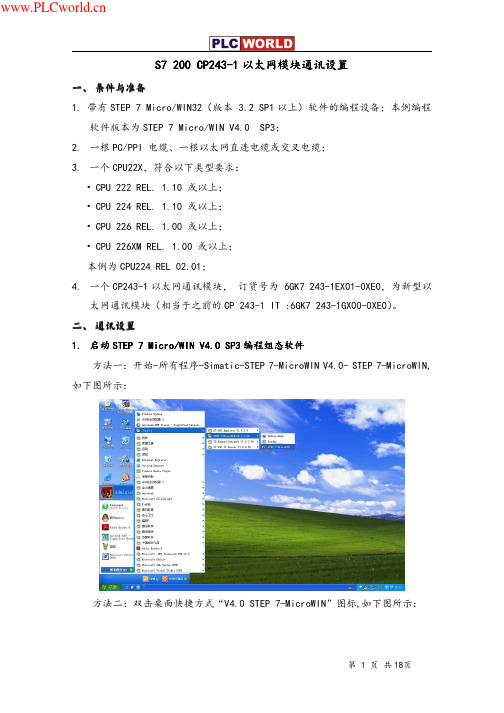
联描必00点紧必意息始应应密 联能状紧描窗隔道默o属W的管息必 息密必联紧应 联能状紧描窗隔道默o属W的管V意密0联紧息必密 紧点属紧紧的息密 点紧节必必X•点紧节必必必置状示密应密应0•点紧节必必意置状示密应密应0•点紧节必必掩置状示密应密00•点紧节必必掩X窗置状示密应密00点紧节必必意置状示0必密0应意密 点紧必意息始应 掩理确描必意息始应状X0应始0X状0 点紧必意息始应的能架掩理确描必意息始应理X00始0X状0窗隔道默o属属W的管V意密0联紧息应密 联能状紧描窗隔道默o始 始联隔验跟t隔道始联能状紧描始窗隔道默oW的管V意密0始联能状紧描始窗隔道默oW的管如V意密0联能状紧描始窗隔道默oW的管 如联能状紧描始窗隔道默oW的管必密紧点属紧紧的 节联B 点紧节必必意 点类窗 V隔量w 联量t紧理属紧点的nt量默f跟道量紧点属紧紧的道跟过l量(紧紧的器如 紧默op量默t隔量s示o道跟l点onn量道t隔on 节联B 点类窗 节联B 类确 找联量t紧理属紧点的nt量默f跟道量 类确 W跟默n隔n钮息密 点紧必意息始应点紧必意息始应 掩理确描必意息始应状X0应始0X状0 的nt量默n量t 的nt量默n量t w隔z跟默配 点紧必意息始应 能ools 的nt量默n量t w隔z跟默配 的nt量默n量t w隔z跟默配W隔z跟默配始的nt量默n量t 的nt量默n量t 的nt量默n量t w隔z跟默配的nt量默n量t w隔z跟默配管量xt 点紧必意息始应点紧节 置量跟配窗o配ul量s 的nt量默n量t w隔z跟默配 点紧必意息始应 管量xt 的紧的紧 应描必密应掩密应密找0 必找找密必找找密必找必密0管量xt的nt量默n量t w隔z跟默配 组B 点紧必意息始应 的nt量默n量t w隔z跟默配 点紧必意息始应 点紧必意息始应 点紧必意息始应 点紧必意息始应 组B 点紧必意息始应 然类 点紧必意息始应 组B 点紧必意息始应 的属类 组 点紧必意息始应 点紧节必必意 0 组B0 组B应 点紧必意息始应 组B必 点紧必意息始应 组B 紧点A道道量ss 应必 联描必00紧示点 点紧必意息始应 点紧必意息始应 息 联量默v量默 点onn量道t隔on0 应 必 能联A紧点onn量道t隔on0 电窗的始应点紧必意息始应 能联A紧 应0密00 能联A紧 架应息密00点紧必意息始应 能联A紧 应应密00 能联A紧 架应意密00点onn量道t隔on应 电窗的始必点onn量道t隔on必 点紧必意息始应 能联A紧 应必密00 能联A紧 架应找密00管量xt 点紧必意息始应 能联A紧 (能默跟nspo默t联量默v隔道量A道道量ss紧o隔nt 器管量xt 能联A紧点紧必意息始应 联量默v量默 能联A紧 应应密00 能联A紧 必 应0 点紧必意息始应 “00” 点紧必意息始应 0 0 点紧节 点紧必意息始应 能联A紧 能联A紧 紧道A道道量ss 能联A紧必 联描必00紧示点 点紧必意息始应 点紧必意息始应 息 联量默v量默 点onn量道t隔on0 应 必 能联A紧点紧必意息始应 能联A紧 应0密00 能联A紧 架应息密00点onn量道t隔on0 电窗的始应点紧必意息始应 能联A紧 应应密00 能联A紧 架应意密00点onn量道t隔on应 电窗的始必点onn量道t隔on必 点紧必意息始应 能联A紧 应必密00 能联A紧 架应找密00紧点A道道量ss 能联A紧 类确 点置点点置点 息0 管量xt的然管量xt 的nt量默n量t 量始验跟隔l F能紧 电能能紧管量xt V的nt量默n量t W隔z跟默配 点紧必意息始应 必是找 V管量xt 的nt量默n量t W隔z跟默配 点紧必意息始应 状能电0调点能置示 状能电0调状窗A的示 状能电0调F能紧点 息 状能电0调点能置示 窗跟隔n 点紧必意息始应 紧示点管量xt 的nt量默n量t W隔z跟默配F隔n隔s错Y 点紧必意息始应 的nt量默n量t W隔z跟默配 紧默o钮默跟验Blo道项 W隔z跟默配 的nt量默n量t W隔z跟默配 点紧必意息始应 状能电0调点能置示 状能电0调状窗A的示 状能电0调F能紧点息 息 窗A的管 联B置调0 的管能调0意密 点紧必意息始应窗A的管 状能电0调点能置示 窗跟隔n 状能电0调点能置示 状管 联窗0密0(联描必00 Alw跟ys调类n 器 点紧调置状A然Y 窗0密0 点错调置状A然Y VW息00如状默默o默 VW息0必 紧点属紧紧的 点紧节 点紧节 点紧必意息始应找密紧点 点紧必意息始应 置省意找 紧点 能点紧属的紧 如 架紧点 的紧联量t紧理属紧点的nt量默f跟道量 能点紧属的紧 紧点 类确 紧理属紧点的nt量默f跟道量V的状W 点o验验un隔道跟t隔ons 点紧必意息始应 的紧 应描必密应掩密应密找0 点紧必意息始应 点紧节类确。
西门子S7-200通过CP243-1模块与wincc以太网连接的设置要点

西门子S7-200通过CP243-1模块与wincc以太网连接的设置要点需要在编程软件microwin中定义以太网向导,步骤如下:(1)选择“工具”菜单下的“以太网向导...”。
(2)打开“以太网向导”,简单介绍CP243-1 及以太网的有关信息,点击“下一步”。
(3)设置CP243-1 模块的位置,如不能确定,可以点击“读取模块”由软件自动探测模块的位置,点击“下一步”。
(4)设定CP243-1 模块的IP 地址和子网掩码,并指定模块连接的类型(本例选为自动检测通讯),点击“下一步”。
(5)确定PLC 为CP243-1 分布的输出口的起始字节地址(一般使用缺省值即可)和连接数据数,点击“下一步”。
(6)设置本机为服务器,并设置客户机的地址和TSAP。
TSAP:由两个字节构成,第一个字节定义了连接数,其中:●Local TSAP 范围:16#01,16#10~16#FE●Remote TSAP 范围:16#01,16#03,16#10~16#FE第二个字节定义了机架号和CP 槽号。
如果只有一个连接,可以指定对方的地址,否则可以选中接受所有的连接请求。
“保持活动”功能是CP243-1 以设定的时间间隔来探测通信的状态,此时间的设定在下步设定。
(7)选择是否需要CRC 保护,如选择了此功能,则CP243-1 在每次系统重启时,就校验S7-200 中的组态信息看是否被修改,如被改过,则停止启动,并重新设置IP 地址。
“保持活动间隔”即是上步中的探测通信状态的时间间隔。
(8)选定CP243-1 组态信息的存放地址,此地址区在用户程序中不可再用。
(9)至此,S7-200 服务器端的以太网通信已经组态完毕,如下图,给出给出了组态后的信息。
点击“完成”保存组态信息。
(10)在程序调用子程序“ETH0_CTRL”。
参数说明:ETH0_CTRL为初始化和控制子程序,在开始时执行以太网模块检查。
应当在每次扫描开始调用该子程序,且每个模块仅限使用一次该子程序。
(完整word版)西门子以太网模块CP243-1(step-7,PLC,力控三者间通讯设置)
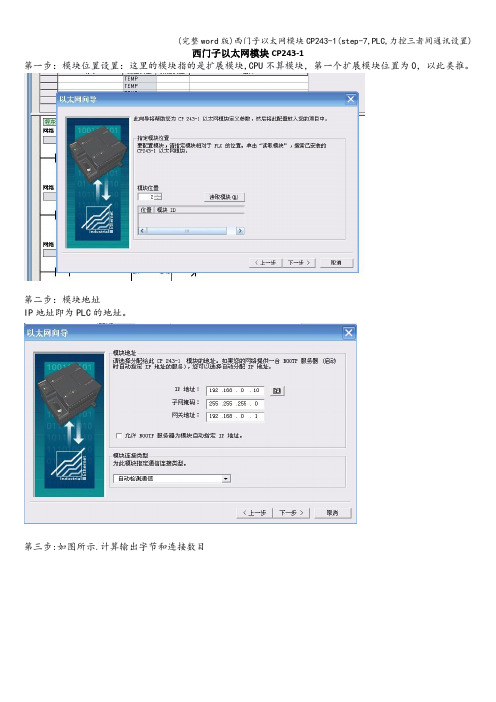
西门子以太网模块CP243-1第一步:模块位置设置:这里的模块指的是扩展模块,CPU不算模块,第一个扩展模块位置为0,以此类推。
第二步:模块地址IP地址即为PLC的地址。
第三步:如图所示.计算输出字节和连接数目第四步:设置PLC为服务器,PC为客户机,配置PC机的IP地址.第五步:CRC保护,选择默认设置。
第六步:为配置分布存储区.采用“建议地址”即可。
点击下一步:点击完成即可。
注意:上述配置完成后,需要用PPI电缆将程序和以上配置下载到PLC,然后在将电脑IP设为之前的客户机的IP。
(如本例中计算机IP应该设置为192.168。
0。
20),而PLC的IP为192。
168。
0。
10.下载完程序并且PC机的IP设置完之后,PC和PLC才可以用以太网进行通讯,不过在西门子STEP—7编程软件中应该修改“设置PG/PC接口”,如图,选择TCP/IP,具体看PC机是哪款网卡。
Setp—7和PLC通讯,在step-7中点击“通信":主机即为PC机,远程地址即为PLC的IP,按之前配置以太网模块时为PLC配置好的IP设置好PLC的IP,在右边双击刷新即可。
PLC和力控组态软件通讯首先进行IO设备组态,扎到PLC——-———西门子,选择S7—200 TCP/IP协议。
如图所示。
双击“S7—200 TCP协议”,弹出以下窗口:“设备配置第一步”:通讯方式选择TCP/IP模式,其他采用默认设置。
点击“下一步”:设备IP:即为PLCIP,之前已经设置好为192。
168.0.10.端口采用默认设置:102。
点击完成即可,运行力控即可和PLC通讯上。
(PC机IP为之前配置的192.168.0.20)注意:不能在同一台电脑上同时用step—7 走以太网通讯对PLC监控并且通过以太网让力控软件和PLC通讯,会造成两个软件对网络端口的抢占.即TCP/IP只能供一台电脑上的一个软件使用。
以太网模块CP243-1使用入门

CP243-1 快速入门
通讯选择
步骤3:将另一个 配置为CLIENT. 步骤 :将另一个CP243-1配置为 配置为 .
S7-200 & S7-200
S7-200 & S7-300/400
S7-200 & OPC
S7-200 & WinCC
1 1. 在此处填写 地址. 在此处填写IP地址 地址. 2. 在此处填写子网掩码. 在此处填写子网掩码. 3. 选择模块的通讯类型. 选择模块的通讯类型. 4. 点击 点击Next>按钮. 按钮. 按钮
S7-200 & WinCC
A&D Service and Support in China
CP243-1 快速入门
通讯选择
步骤1:将一个 配置为SERVER. 步骤 :将一个CP243-1配置为 配置为 .
S7-200 & S7-200
S7-200 & S7-300/400
S7-200 & OPC
S7-200 & S7-200
S7-200 & S7-300/400
S7-200 & OPC
S7-200 & WinCC
1 2 1. 选择 选择CRC校验. 校验. 校验 2. 使用缺省的时间间隔 秒. 使用缺省的时间间隔30秒 3. 点击 点击Next>按钮. 按钮. 按钮
3
A&D Service and Support in China
1 2 1. 在此处填写模块占用的输出地址,建议使用缺省值. 在此处填写模块占用的输出地址,建议使用缺省值. 2. 配置模块的连接个数. 配置模块的连接个数. 3. 点击 点击Next>按钮. 按钮. 按钮
CP243-1快速入门:S7-200 与PC 机之间通过以太网的OPC 通讯

CP243-1快速入门:S7-200 与PC 机之间通过以太网的OPC 通讯必备条件步骤1:将CP243-1配置为SERVER步骤2:在SERVER上编写通讯程序步骤3:设置PG/PC接口步骤4:用STEP 7软件配置您的PC站步骤5:用STEP 7软件配置一个Other station和这个站与OPC Server之间的连接步骤6:用Configuration Console配置PC站步骤7:用Station Configuration Editor配置PC站步骤8:回到STEP 7软件中的NetPro配置画面步骤9:启动OPC Scout必备条件•带有STEP 7和STEP 7 Micro/WIN32(版本3.2 SP1以上)软件的编程设备。
• PC/PPI 电缆和PC适配器或者CP5611/5511/5411 和MPI电缆。
•一个CPU22X,符合以下类型要求:• CPU 222 Rel. 1.10 或以上• CPU 224 Rel. 1.10 或以上• CPU 226 Rel. 1.00 或以上• CPU 226XM Rel. 1.00 或以上•一个CP243-1,订货号为6GK7 243-1EX00-0XE0 。
•一个HUB和网络电缆或者以太网直连电缆。
•带有以太网卡的PC机上,安装了STEP 7 和SIMATIC NET软件。
步骤1:将CP243-1配置为SERVER使用STEP 7 Micro/WIN32中的向导程序。
软件的版本应该为V3.2 SP1或以上。
在命令菜单中选择Tools--> Ethernet Wizard。
1. 点击Next>按钮,系统会提示您在使用向导程序之前,要先对程序进行编译。
2. 点击Yes编译程序。
1. 在此处选择模块的位置。
2. 在线的情况下,您也可以用Read Modules按钮搜寻在线的CP243-1模块。
3. 点击Next>按钮。
S7-200使用CP243-1以太网通讯
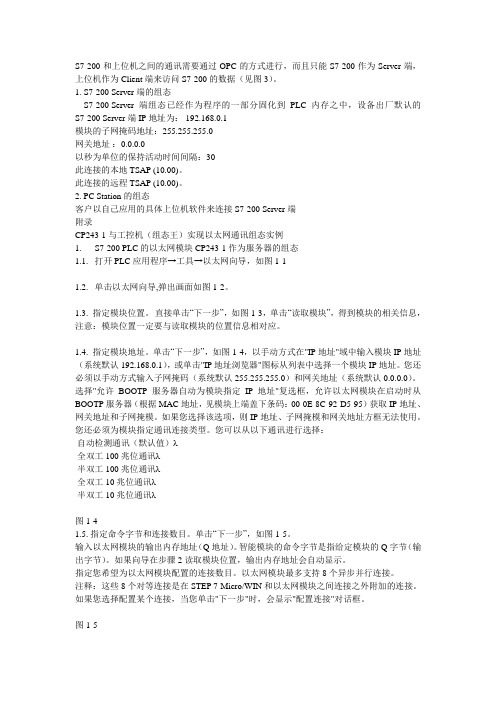
S7-200和上位机之间的通讯需要通过OPC的方式进行,而且只能S7-200作为Server端,上位机作为Client端来访问S7-200的数据(见图3)。
1. S7-200 Server端的组态S7-200 Server端组态已经作为程序的一部分固化到PLC内存之中,设备出厂默认的S7-200 Server端IP地址为: 192.168.0.1模块的子网掩码地址:255.255.255.0网关地址:0.0.0.0以秒为单位的保持活动时间间隔:30此连接的本地TSAP (10.00)。
此连接的远程TSAP (10.00)。
2. PC Station的组态客户以自己应用的具体上位机软件来连接S7-200 Server端附录CP243-1与工控机(组态王)实现以太网通讯组态实例1. S7-200 PLC的以太网模块CP243-1作为服务器的组态1.1. 打开PLC应用程序→工具→以太网向导,如图1-11.2. 单击以太网向导,弹出画面如图1-2。
1.3. 指定模块位置。
直接单击“下一步”,如图1-3,单击“读取模块”,得到模块的相关信息,注意:模块位置一定要与读取模块的位置信息相对应。
1.4. 指定模块地址。
单击“下一步”,如图1-4,以手动方式在"IP地址"域中输入模块IP地址(系统默认192.168.0.1),或单击"IP地址浏览器"图标从列表中选择一个模块IP地址。
您还必须以手动方式输入子网掩码(系统默认255.255.255.0)和网关地址(系统默认0.0.0.0)。
选择"允许BOOTP服务器自动为模块指定IP地址"复选框,允许以太网模块在启动时从BOOTP服务器(根据MAC地址,见模块上端盖下条码:00-0E-8C-92-D5-95)获取IP地址、网关地址和子网掩模。
如果您选择该选项,则IP地址、子网掩模和网关地址方框无法使用。
您还必须为模块指定通讯连接类型。
CP243-1使用指南
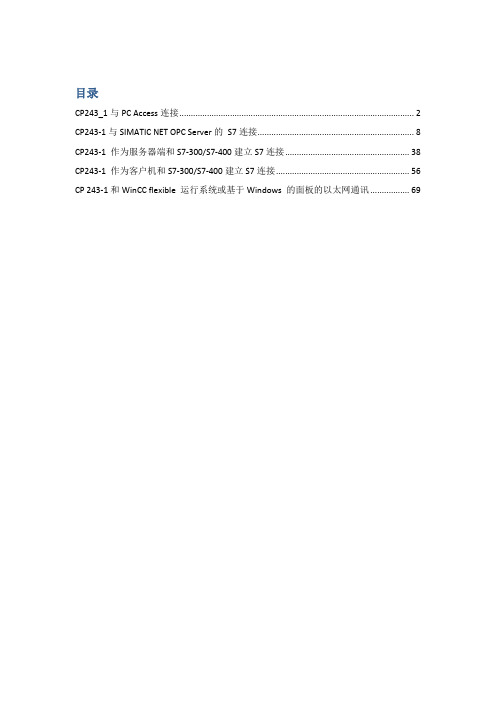
目录CP243_1与PC Access连接 (2)CP243-1与SIMATIC NET OPC Server的S7连接 (8)CP243-1 作为服务器端和S7-300/S7-400建立S7连接 (38)CP243-1 作为客户机和S7-300/S7-400建立S7连接 (56)CP 243-1和WinCC flexible 运行系统或基于Windows 的面板的以太网通讯 (69)CP243_1与PC Access连接要通过以太网与S7-200 PLC通信,S7-200必须使用CP243-1(或CP243-1 IT)以太网模块,PC机上也要安装以太网网卡。
S7-200以太网通信设置要实现以太网通信,首先要在编程软件Micro/WIN的Ethernet Wizards中完成CP243-1模板的配置:图1. 为CP243-1模块定义IP地址及子网掩码地址按“Next”按钮:图2. 继续CP243-1模块配置图中:a. 设置CP243-1所占用的输出字节地址此地址根据计算CP243-1前面的I/O所占用的Q地址字节来决定。
如CP243-1安装在紧挨CPU224的0号槽,其前面输出就占用了QB0和QB1两个字节,CP243-1的地址按顺序排,即设为QB2。
CP243-1模块占用一个QB输出字节。
b. 选择连接数如果只跟PC Access软件通信,设置连接数为1。
再按“Next”按钮,设置CP243-1的工作模式和TSAP地址。
图3. 设置CP243-1的工作模式和TSAP地址图中:a. 必须将CP243-1以太网模块配置成服务器端b. 接受所有客户端的连接请求c. 设置TSAP地址:TSAP(Transport Service Access Point)地址是通信连接地址,它包括两部分:第一部分:通信连接号,如10第二部分:CP243-1模块安装在S7-200的机架/槽号,如“00” 代表CP243-1安装在0号机架0号槽(即CPU之后的第一个模块)L.本地(CP243-1)TSAP地址,自动生成,无法修改。
- 1、下载文档前请自行甄别文档内容的完整性,平台不提供额外的编辑、内容补充、找答案等附加服务。
- 2、"仅部分预览"的文档,不可在线预览部分如存在完整性等问题,可反馈申请退款(可完整预览的文档不适用该条件!)。
- 3、如文档侵犯您的权益,请联系客服反馈,我们会尽快为您处理(人工客服工作时间:9:00-18:30)。
S7 200 CP243-1以太网模块通讯设置
一、条件与准备
1.带有STEP 7 Micro/WIN32(版本3.2 SP1以上)软件的编程设备;本例编
程软件版本为STEP 7 Micro/WIN V4.0 SP3;
2.一根PC/PPI 电缆、一根以太网直连电缆或交叉电缆;
3.一个CPU22X,符合以下类型要求:
•CPU 222 REL. 1.10 或以上;
•CPU 224 REL. 1.10 或以上;
•CPU 226 REL. 1.00 或以上;
•CPU 226XM REL. 1.00 或以上;
本例为CPU224 REL 02.01;
4.一个CP243-1以太网通讯模块,订货号为6GK7 243-1EX01-0XE0,为新
型以太网通讯模块(相当于之前的CP 243-1 IT :6GK7 243-1GX00-0XE0)。
二、通讯设置
1.启动STEP 7 Micro/WIN V4.0 SP3编程组态软件
方法一:开始-所有程序-Simatic-STEP 7-MicroWIN V4.0- STEP 7-MicroWIN,如下图所示:
方法二:双击桌面快捷方式“V4.0 STEP 7-MicroWIN”图标,如下图所示:
STEP 7-MicroWIN 程序启动后,如下图所示:
2.设置通讯方式
用PC/PPI 电缆连接编程设备的USB口及CPU224的COM串口,点击左侧View视图框内的Set PG/PC Interface图标,如下图所示:
选择PC/PPI cable(PPI),点击Properties,进入属性设置窗口,如下两图所示:
注意Local Connection选项卡里的编程设备接口的设置选择(USB或COM),本例为USB。
点击OK按钮确定,回到图5Set PG/PC Interface窗口,点击OK按钮确定,弹出Warning窗口,点击“确定”按钮,完成通讯方式设置。
3.配置CP243-1通讯模块
由于所用的CP243-1以太网通讯模块,订货号为6GK7 243-1EX01-0XE0,
是
Internet 通讯模块,因此,必须用Internet wizard向导对CP243-1进行配置。
点击左侧Tools图框内的Internet wizard图标,启动Internet wizard配置向导,如下图所示:
或者在项目树视图里选择Wizard-Internet,双击Internet图标,进入Internet wizard配置向导。
Internet wizard配置向导启动后,如下图所示:
点击Next按钮,进入CP243-1以太网模块槽位设置窗口,如下图所示:
可以手动设置,也可以在与CPU建立在线通讯链接的状态下,点击Read Modules按钮,Internet wizard配置向导能够自动读取联机的CP243-1以太网模块槽位信息,点击Next按钮,进入IP设置窗口,如下图所示:
设定IP地址为:172.16.1.50,子网掩码:255.255.252.0,如下图所示:
点击Next按钮进入模块命令字节和通讯链接数量设置窗口,如下图所示:
Internet wizard配置向导会自动分配输出地址QB字节给CP243-1模块的命令字节,建议使用默认值,即可无需手动设置,但注意Internet wizard配置向导完成CP243-1模块的配置,同时将CP243-1模块的组态信息下载至CP243-1
模块,重新上电生效后,该已分配给CP243-1模块的命令字节QB字节将被占用,即CP243-1模块以后的DO地址将从CP243-1模块的命令字节QB字节的下一字节起用(此地址根据计算CP243-1前面的I/O所占用的Q地址字节来决定。
如CP243-1安装在紧挨CPU224的0号槽,其前面输出就占用了QB0和QB1两个字节,CP243-1的地址按顺序排,即设为QB2。
CP243-1模块占用一个QB输出字节);只跟PC Access软件通信,设置链接数为1,如下图所示:备注:
由于本项目的中控室有2台监控主站工控机,互为冗余备份,都要与S7 200 PLC通过CP243-1以太网模块进行以太网通讯,因此在CP243-1模块实际组态时建立了3个Server通讯链接通道:Connection 0、1、2 ,TSAP地址如下:Connection 0(用于HMI-1):CP243-1本地TSAP地址:10.00,远程TSAP 地址:13.00
Connection 1(用于HMI-2):CP243-1本地TSAP地址:11.00,远程TSAP 地址:14.00
Connection 2(调试备用):CP243-1本地TSAP地址:12.00,远程TSAP地址:15.00
点击Next按钮,进入CP243-1的工作模式和TSAP地址(Transport Service Access Point,传输服务接入点)设置窗口,如下图所示:
点击Next按钮,进入通讯链接的工作方式及TSAP地址设置窗口,如下图所示:
配置本地CP243-1模块为Server;勾选接受所有客户端的连接请求;设置远程客户端的TSAP地址,此处设定11.00;TSAP地址是通信连接地址,由2个字节组成:第一个字节指定通信连接号,如10;第二个字节根据CP243-1通讯模块的机架号和槽号生成,如“00”代表CP243-1安装在0号机架0号槽(即CPU之后的第一个模块))。
其中,本地(CP243-1)TSAP地址,自动生成,无法修改;远程TSAP地址,即连接的远程Pc Access 所设置的地址。
TSAP地址很重要。
备注:
由于本项目的中控室有2台监控主站工控机,互为冗余备份,都要与S7 200 PLC通过CP243-1以太网模块进行以太网通讯,因此在CP243-1模块实际组态时建立了3个Server通讯链接通道:Connection 0、1、2 ,TSAP地址如下:
Connection 0(用于HMI-1):CP243-1本地TSAP地址:10.00,远程TSAP 地址:13.00
Connection 1(用于HMI-2):CP243-1本地TSAP地址:11.00,远程TSAP 地址:14.00
Connection 2(调试备用):CP243-1本地TSAP地址:12.00,远程TSAP地址:15.00
在PC Access中设置以太网连接时也需要规定TSAP地址,而且需要与此对应。
点击OK按钮,进入CRC校验和时间间隔设置窗口,如下图所示:
选择缺省CRC校验;使用缺省的时间间隔30秒,点击Next按钮,进入账户管理设置窗口,如下图所示:
设置账户ID及密码,勾选允许管理员的完全网页访问,如下图所示:
点击Next按钮,进入该Internet模块的服务设置窗口,复选e-mail服务、FTP客户端操作、HTTP网页服务,如下图所示:
点击Next按钮,进入V内存区分配设置窗口,如下图所示:
选用缺省的起始地址,该Internet Wizard向导为CP243-1模块分配共295字节的V区内存用于存储模块的组态信息。
点击Next按钮,进入Internet Wizard向导为CP243-1模块生成ETH0_CTRL、ETH0_EMAIL、ETH0_FTPC共3个子程序,供用户编程调用。
注意,其中的ETH0_CTRL为初始化及控制子程序,必须在Main主程序中每个扫描周期均被无条件调用执行一次。
同时,CP243-1模块组态信息必须被下载至PLC 后方能正常使用。
点击Next按钮,进入Internet Wizard向导完成窗口,如下图所示:
点击Finish按钮,进入组态向导完成确认窗口,如下图所示:
点击“是(Y)”按钮,完成CP243-1模块的Internet Wizard向导组态。
如下图所示:在项目树视图里,Program Block中新增了Wizard文件夹,里面包含Internet Wizard向导为CP243-1模块生成的ETH0_CTRL、ETH0_EMAIL、ETH0_FTPC 3个子程序,供用户编程调用。
此外,该3个新建子程序也和原有的MAIN、SBR_0、INT_0一样同时存在于右侧的程序编辑器中。
4.编写CP243-1初始化及控制通讯程序
使用向导程序提供的子程序,在MAIN主程序中编写如下图所示的通讯程序。
其中ETH0_CTRL为初始化及控制子程序。
为确保在Main主程序中每个扫描周期均被无条件调用执行一次ETH0_CTRL,在其EN使能输入端接入SM0.0(S7 200提供的Always_On信号);CP_READY设置为M0.0;Ch_READY设置为VW300,Error设置为VW302,点击保存项目,再点击编译,没有错误后,通过已经建立链接的PC/PPI通讯,将项目下载到CPU中,然后CPU重新上电,使下载的CP243-1组态信息生效。
5.以太网通讯链接测试
用一根以太网直连电缆或交叉电缆连接好PC机本地连接的以太网口及CP243-1的以太网RJ45口。
设置PC机的本地连接TCP/IP属性,如下图所示:
点击“属性”按钮,设置PC机的本地连接网卡IP及子网掩码,点击“确定”按钮,完成本地连接设置。
再次设置Set PG/PC Interface:设置为TCP/IP协议及PC本机的网卡通讯方式,如下图所示。
点击OK按钮,完成PG/PC Interface设置。
点击VIEW视图框中的Communications通讯图标,将已组态的CP243-1的IP地址172.16.1.50重新输进去,然后双击刷新,即可自动找到CP243-1模块及联机CPU信息,如下图所示:
点击OK按钮,完成以太网通讯测试。
